Si compras hoy un portátil ASUS, lo más probable es que necesites utilizar la aplicación ASUS Armoury Crate para controlar la funcionalidad de tu nuevo dispositivo. Esta es una revisión de una aplicación que he llegado a odiar muy rápidamente.
Estoy bastante triste por tener que escribir esta crítica. ¿Por qué? Porque soy fan de ASUS desde hace mucho tiempo. Realmente creo que tienen algunos de los mejores ingenieros del mundo y eso se nota tanto en la innovación como en la calidad del hardware que fabrican.
Recientemente he comprado un potente portátil para juegos ASUS ROG Strix Scar 15, que es una bestia en términos de rendimiento. Destroza al sobremesa Ryzen 5800X del año pasado en rendimiento de CPU y la GPU NVIDIA RTX 3070 Ti de 150 vatios puede ejecutar casi todos los juegos a resolución 2,5K, ajustes máximos con RTX y DLSS a 60 FPS o más (excepto Cyberpunk 2077, por supuesto).
No hay ningún fallo que pueda encontrar en este portátil, excepto el aspecto, demasiado gamberro para mí, pero eso también es subjetivo. Ningún fallo excepto el software ASUS Armoury Crate.
Este será el tema central de este desafortunado artículo.
CONTENIDO
¿Qué es ASUS Armoury Crate?
Si te has preguntado qué es Armoury Crate, intentaré ser breve: Armory Crate es un software propio de ASUS que pretende ser una solución unificada para controlar todos los aspectos de los productos de la empresa: iluminación RGB (AURA Sync), perfiles de rendimiento, perfiles de escenario (activan perfiles de rendimiento específicos cuando se ejecutan las aplicaciones que selecciones), y mucho más. El mucho más Esto es lo que me preocupa de Armoury Crate.
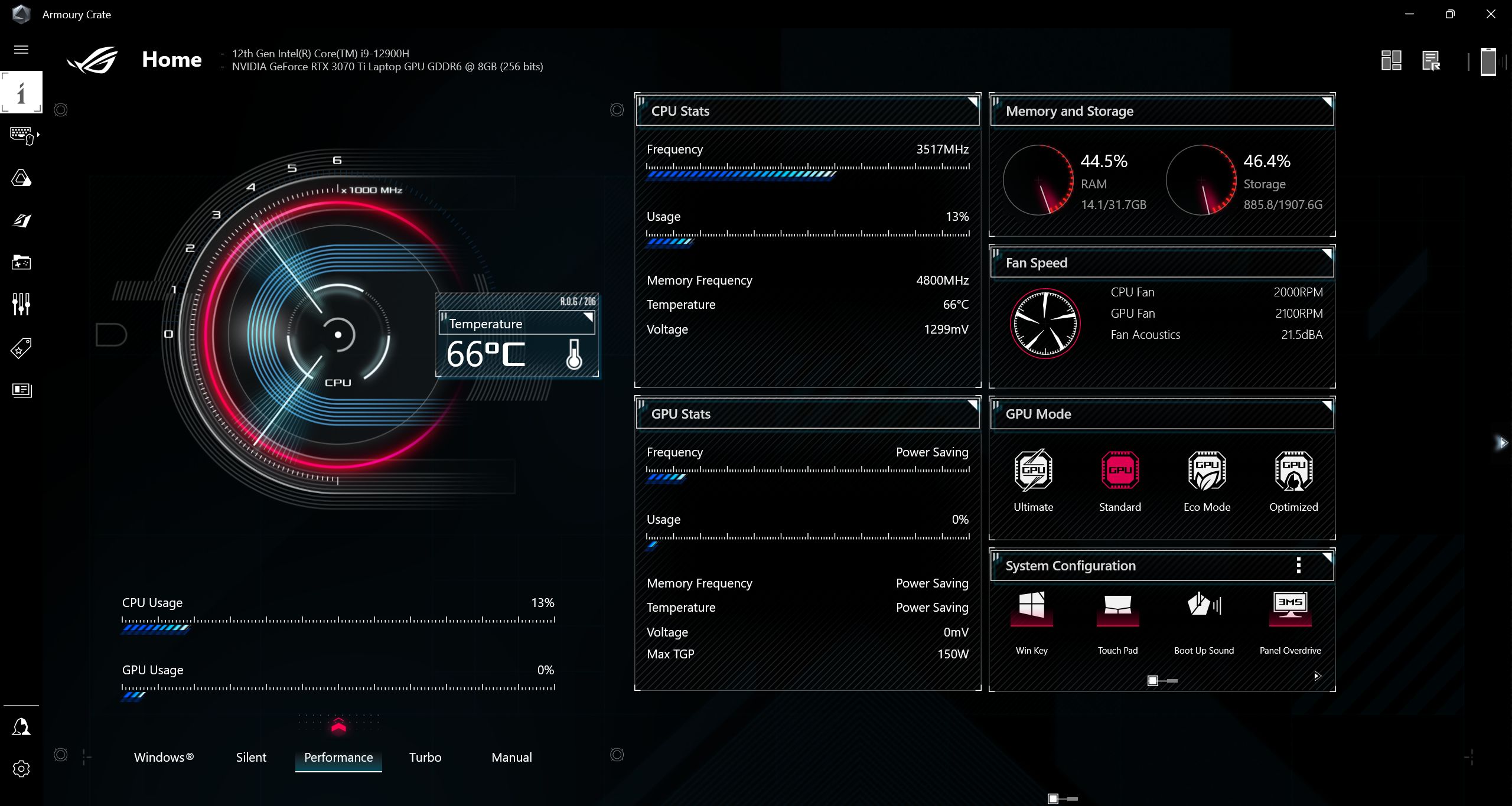
Armoury Crate es el sucesor espiritual de la aplicación ASUS Ai Suite 3. Añade muchas funcionalidades, especialmente para portátiles, pero sigue siendo un mal producto de software, como explicaré.
No hay opción de instalar ASUS Ai Suite 3 o Armoury Crate. Estas dos aplicaciones son compatibles con dispositivos diferentes. Así que no hay ASUS Ai Suite 3 vs Armoury Crate.
Armoury Crate es ahora el Aplicación de placa base ASUS y software de control del portátil.
Lo mismo ocurre con ASUS Fan Xpert 4. Se trata de la antigua aplicación independiente, compatible con un montón de dispositivos antiguos. ASUS Fan Xpert 4 es ahora sólo una sección de la aplicación Armoury Crate y es tan buena para controlar los ventiladores como la original. De todas formas, en las placas base ASUS prefiero utilizar las opciones de control de ventiladores de la BIOS.
Si te animas, puedes descargar la aplicación desde el enlace que aparece a continuación:
Hay dos opciones que obtienes cuando descargas ASUS Armoury Crate: una Paquete Armoury Crate Liteque detectará automáticamente los dispositivos del sistema compatibles y descargará e instalará automáticamente todo lo necesario para que funcionen con Armoury Crate, y un Caja Armería Paquete completoque te permitirá seleccionar manualmente los dispositivos desde el instalador paso a paso.
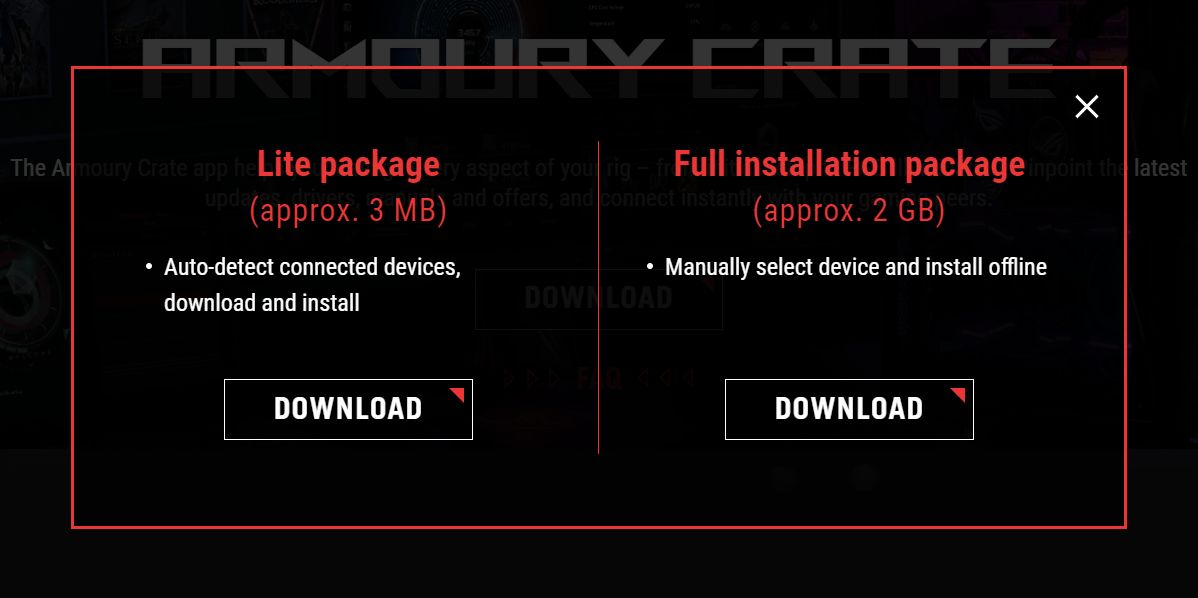
No pude instalar Armoury Crate con el paquete completo porque mi dispositivo no aparecía en la lista, por alguna razón. El paquete Lite funcionó perfectamente y mi portátil, el Keystone y las teclas macro del teclado aparecieron en el menú de dispositivos.
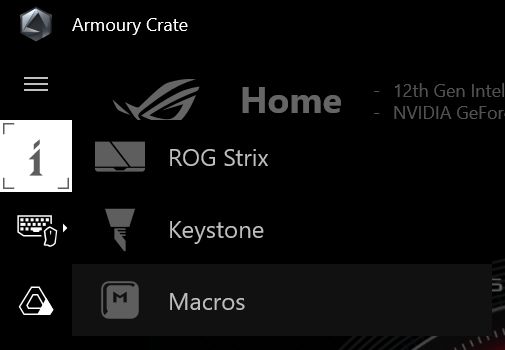
Lo que mejor hace Armoury Crate
Aunque me gustaría que Armoury Crate fuera un programa mucho mejor, creo que hace algunas cosas bien.
Perfiles de rendimiento - en un portátil, es bastante sorprendente que tengas la opción de controlar los límites de potencia de la CPU, el objetivo de temperatura máxima de la GPU y el overclocking, los perfiles de los ventiladores, la configuración del conmutador MUX, y panel de visualización overdrive.
En la parte derecha de la interfaz, verás un montón de paneles, incluyendo estadísticas de la CPU (frecuencia, uso, temperatura, voltaje), estadísticas de la GPU (frecuencia del chip, uso, temperatura, frecuencia de la memoria, voltaje, valor máximo de TGP y modo de ahorro de energía de la GPU actualmente activo), Memoria y Almacenamiento, además de bastantes otros. Puedes mover los paneles y activarlos o desactivarlos.
Incluso hay un atajo de teclado específico que cambia entre Silencioso, Rendimiento (por defecto) y Turbo. Además, tu elección se recuerda tanto para el estado conectado como para el de batería. Nada de lo que quejarse.
Además de estos tres perfiles de rendimiento específicos de ASUS, existe la opción de personalizar uno o varios perfiles manuales, e incluso puedes volver a los planes de energía de Windows. No me queda claro si los planes de Windows se ignoran por completo al usar los planes de ASUS, o si sólo se sobrescriben algunos ajustes. No he podido encontrar esta información en ningún sitio.
Modo GPU - Esta sección de Armoury Crate está etiquetada como Ahorro de Energía de la GPU, pero sinceramente no tiene mucho sentido que se llame así. De todas formas, si tienes dos GPUs en tu portátil (integrada en la CPU y un chip dedicado) aquí es donde controlas cómo funcionan. Si también tienes una Conmutador MUX verás otras opciones.
- Último - portátil sólo utiliza la dGPU.
- Estándar - El portátil cambia de GPU automáticamente, pero el vídeo se encamina a través de la iGPU más débil.
- Modo Eco - el portátil siempre utiliza la iGPU.
- Optimizado - El portátil utiliza el modo Estándar cuando está conectado a la pared, y el modo Eco cuando funciona con pilas.
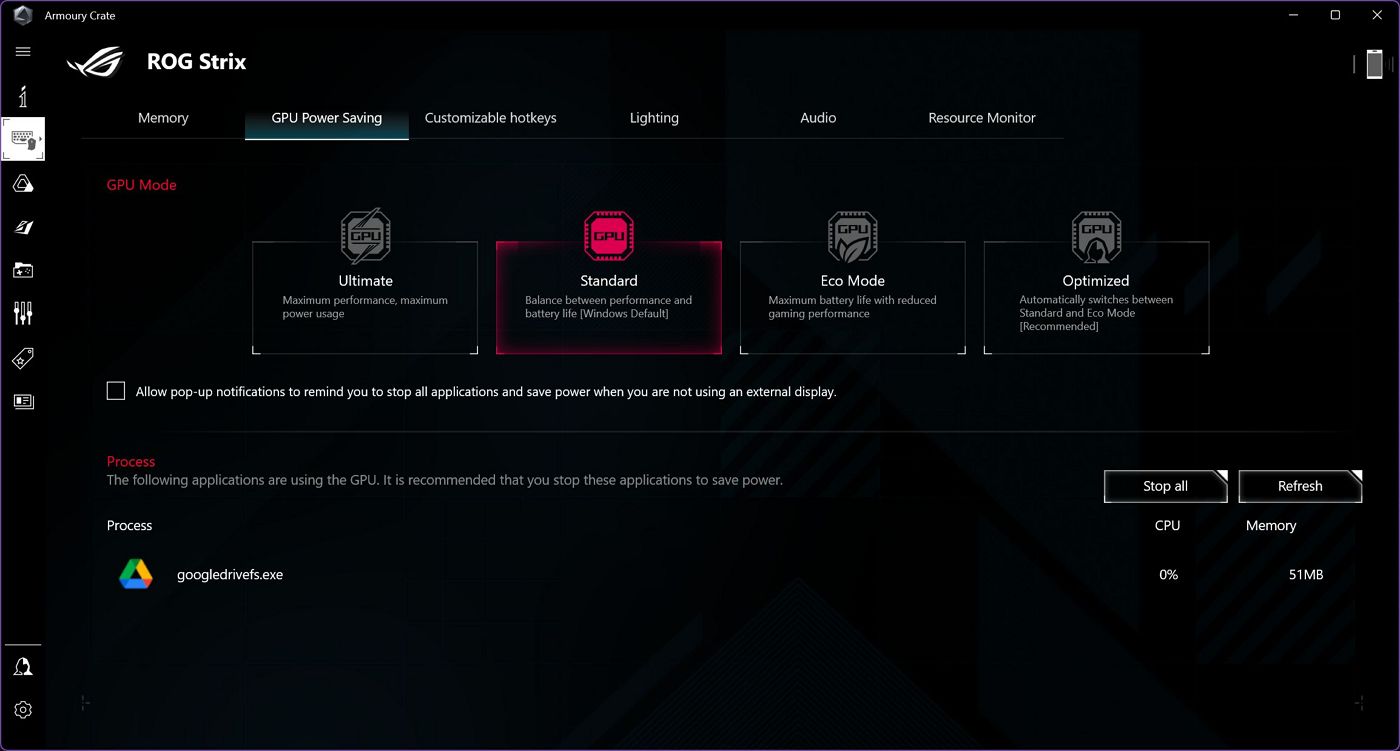
Sincronización AURA - Esta es la sección de control RGB de Armory Crate, con la marca AURA Sync. El RGB no es una de mis prioridades. Me gustan todos los colores RGB siempre que sean blancos. Pude apagar todos los elementos RGB del portátil y hacer que la iluminación del teclado fuera blanca en cuestión de segundos. Así es como me gusta.
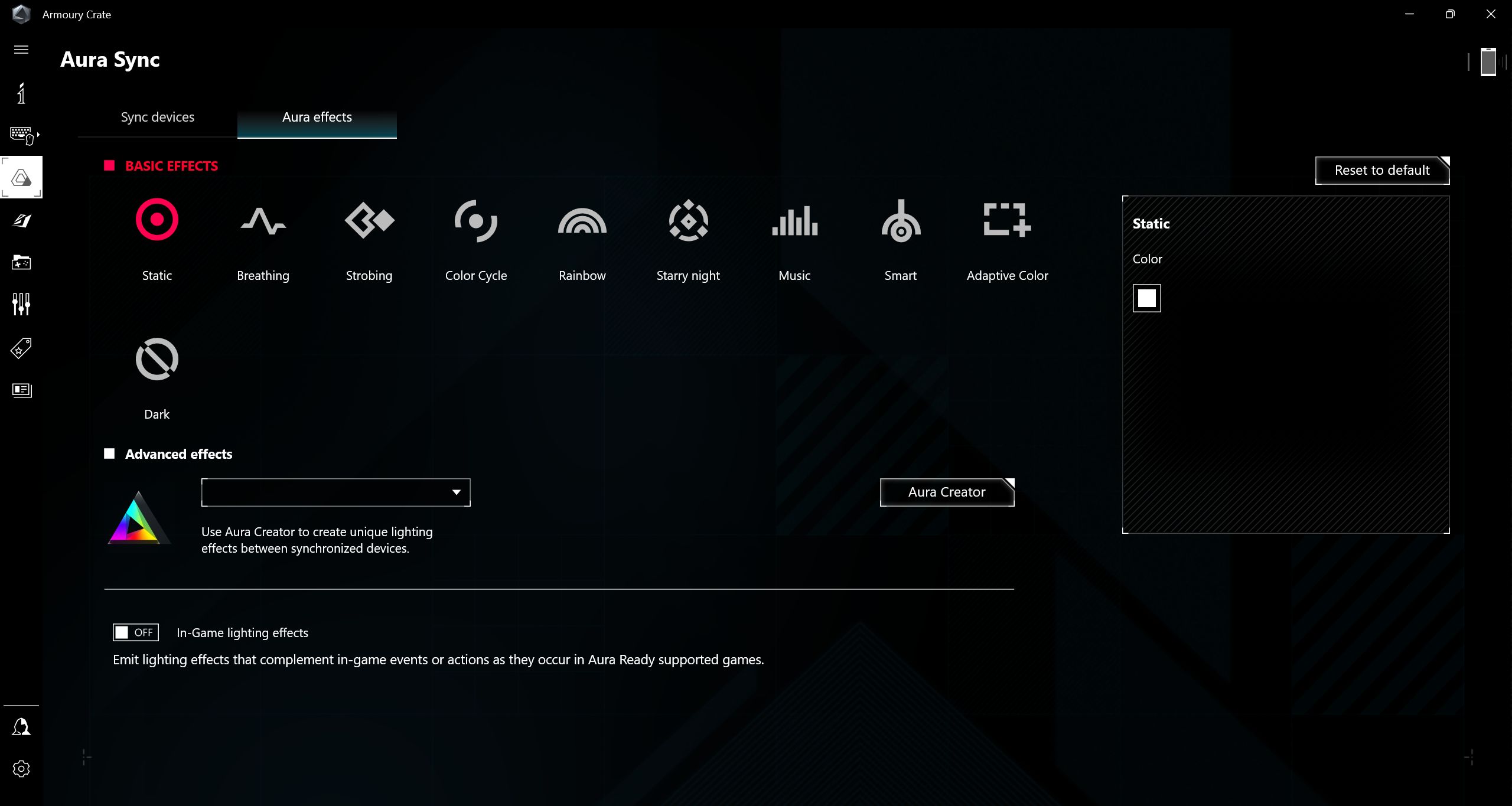
Si te gusta más el RGB, puedes hacer un montón de cosas chulas, como sincronizar los efectos RGB con lo que ocurre en los juegos, de forma similar a Philips Ambilight para televisores. Para una mayor personalización, debes instalar la app Aura Creator.
Perfiles de escenarios - Esto es diferente de los perfiles de rendimiento. Básicamente, puedes definir cómo se comportará el sistema cuando se detecten determinadas aplicaciones. Puedes, por ejemplo, seleccionar un perfil de rendimiento, desactivar la tecla Windows, el touchpad y establecer efectos visuales RGB específicos para que se inicien al arrancar un juego.
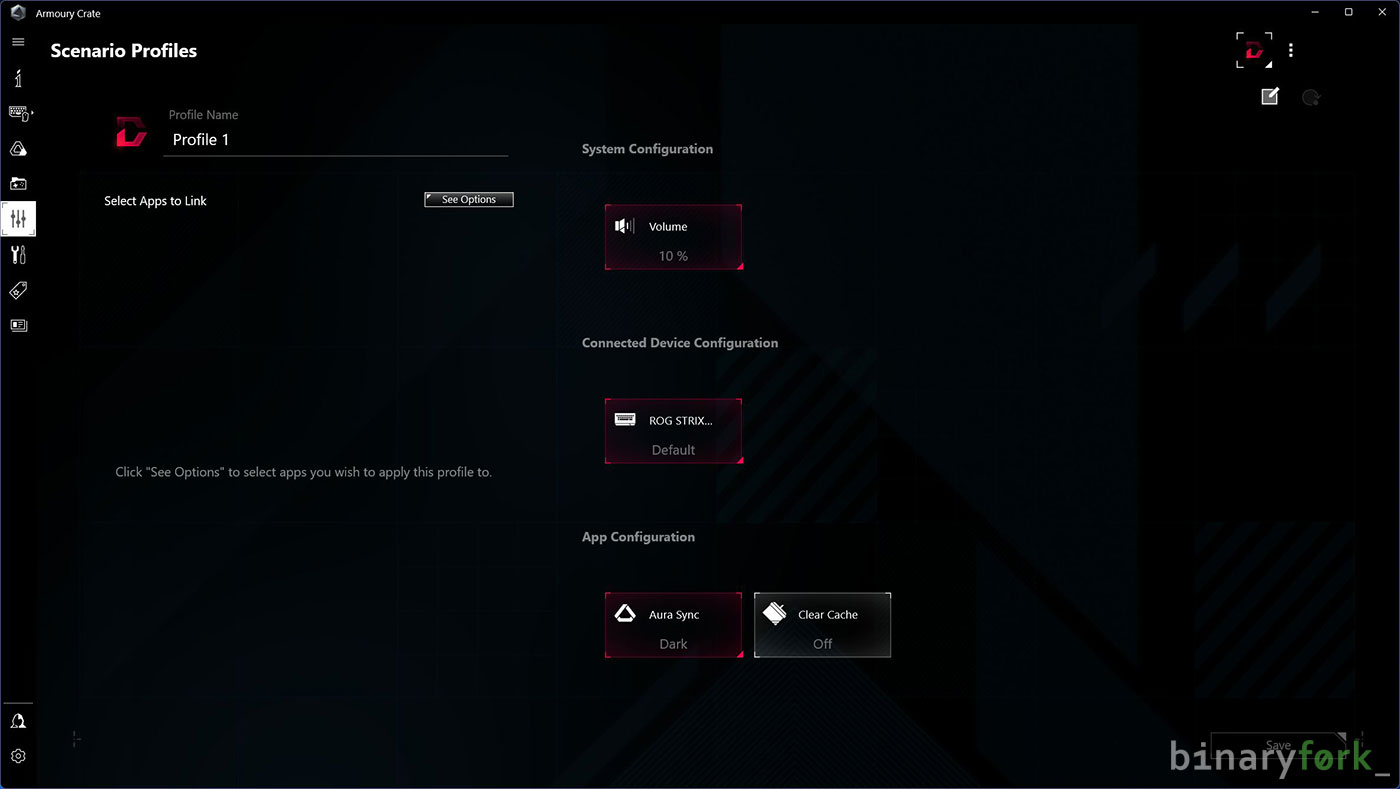
Centro de actualización - Contaré esto como una ventaja. Tener una forma fácil de actualizar el firmware del dispositivo y los controladores específicos de ASUS me parece bien. Esta sección también busca actualizaciones de software Armoury Crate.
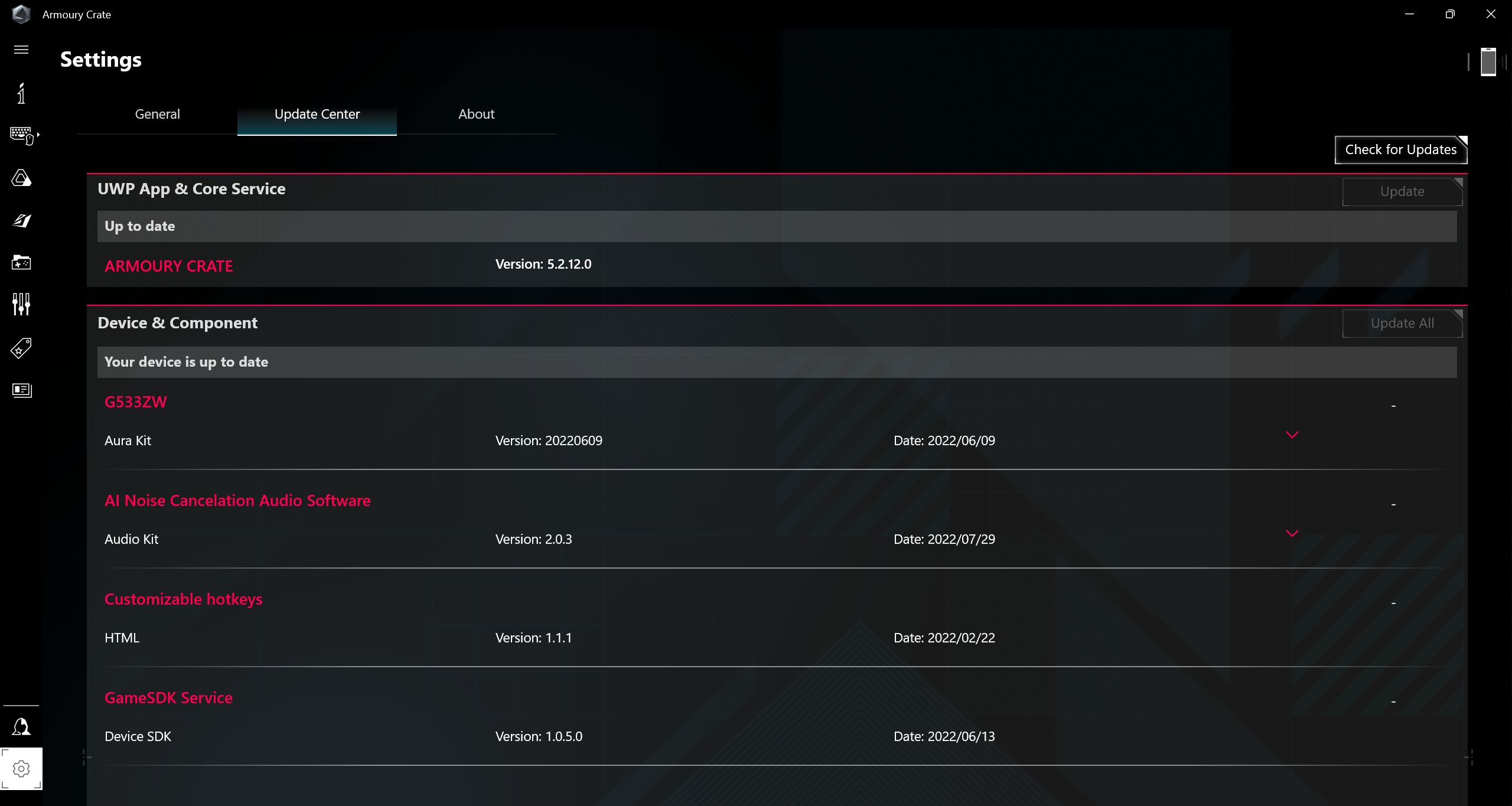
Lo que no me gusta de Armoury Crate
Todo lo que he dicho anteriormente me valdría perfectamente para recomendar ASUS Armoury Crate si no fuera por la larga lista de contras. Veamos lo que me molesta.
Muchas opciones y ajustes que no necesitas - ASUS metió todas las cosas posibles en la aplicación Armoury Crate, y creo que ahí empezaron los problemas.
Tienes un centro de usuario, con tu perfil registrado en ASUS, tus dispositivos, puntos de bonificación, eventos registrados y algunas cosas más.
Luego está la sección Destacados: ofertas de juegos, fondos de pantalla de la comunidad, animaciones de Anime Matrix y aplicaciones recomendadas. Además, ¿por qué hay una sección de Noticias en la aplicación Armoury Crate?
Toneladas de cosas inútiles que hinchan aún más la aplicación.

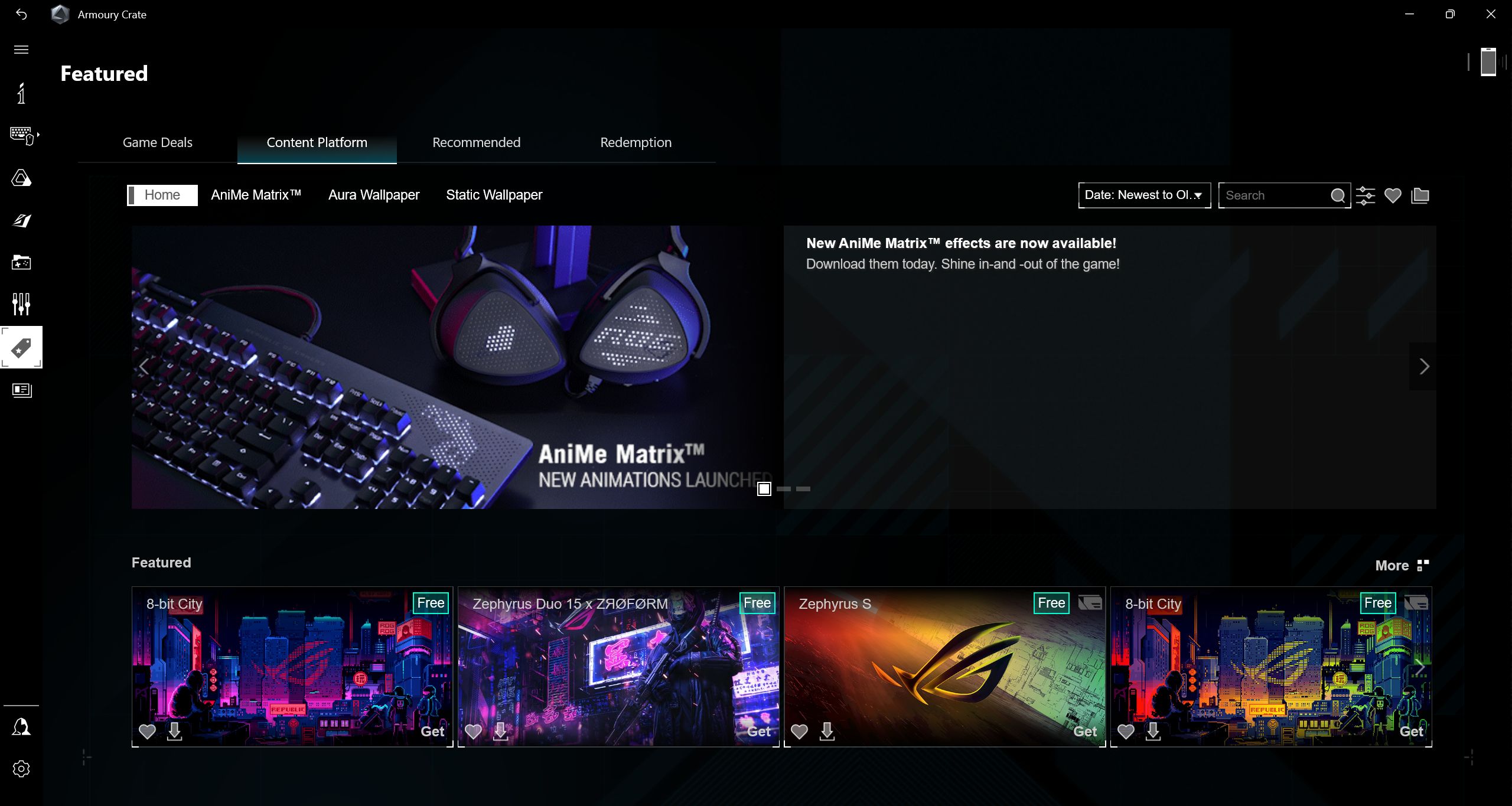
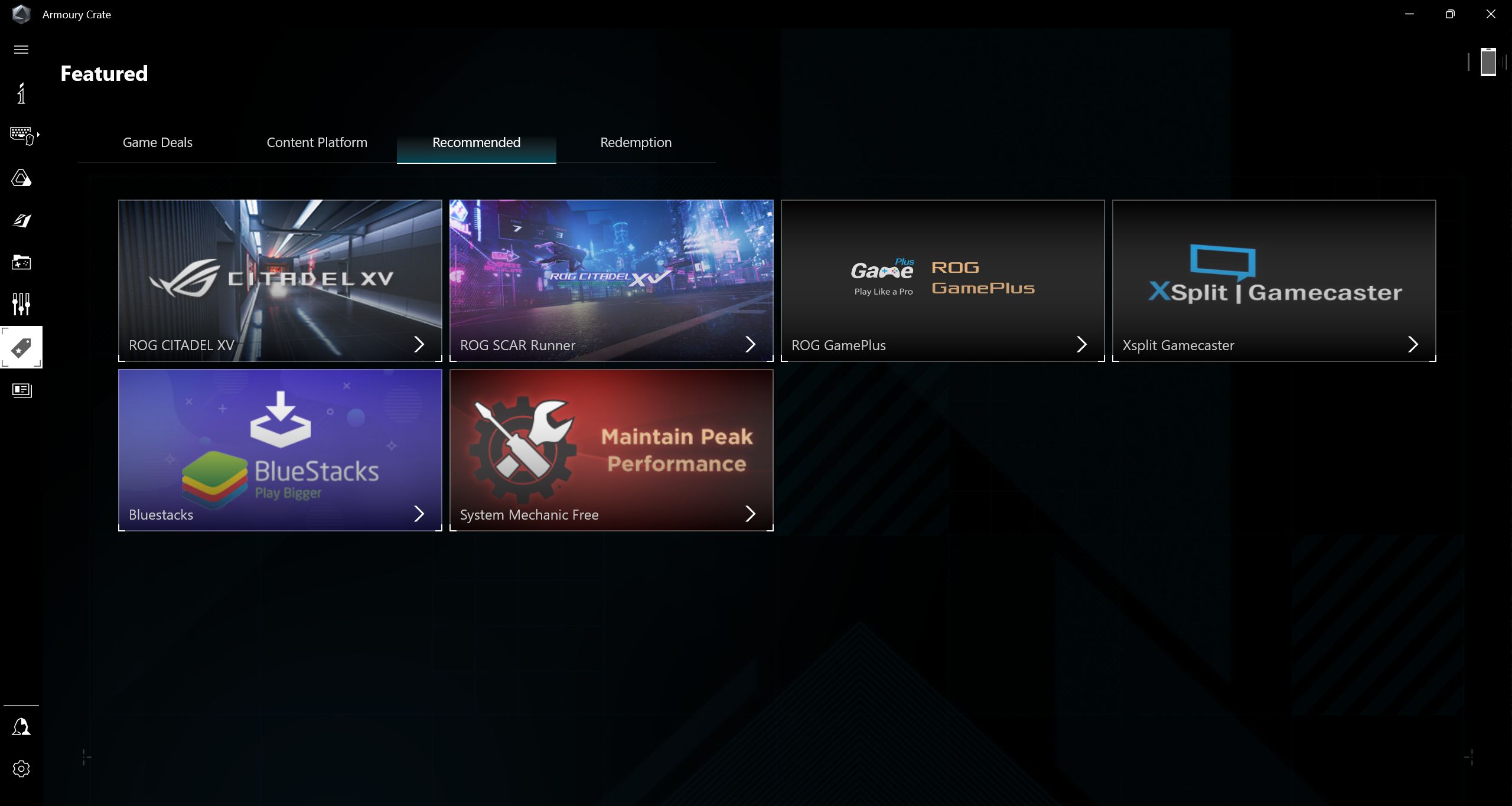
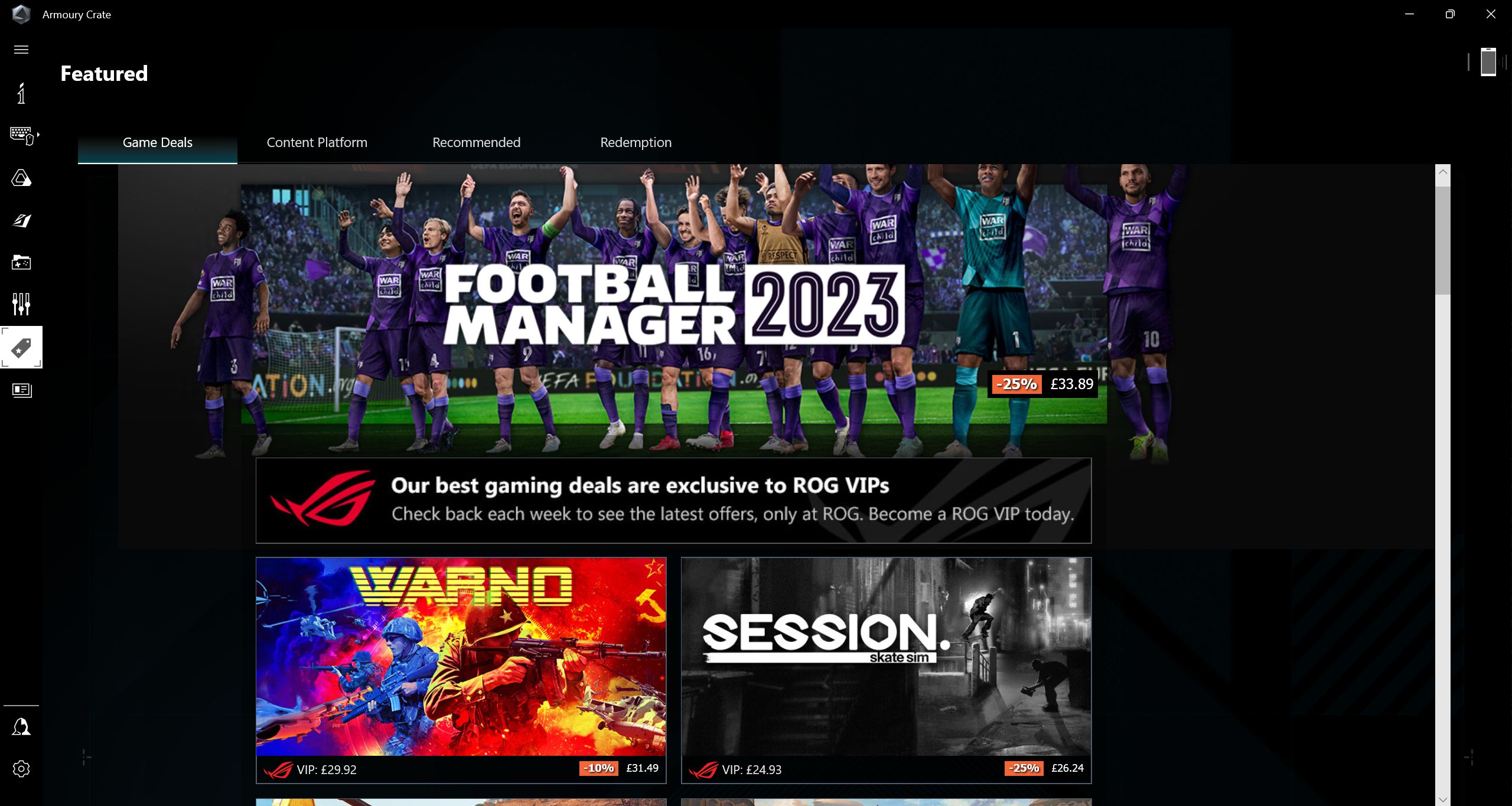
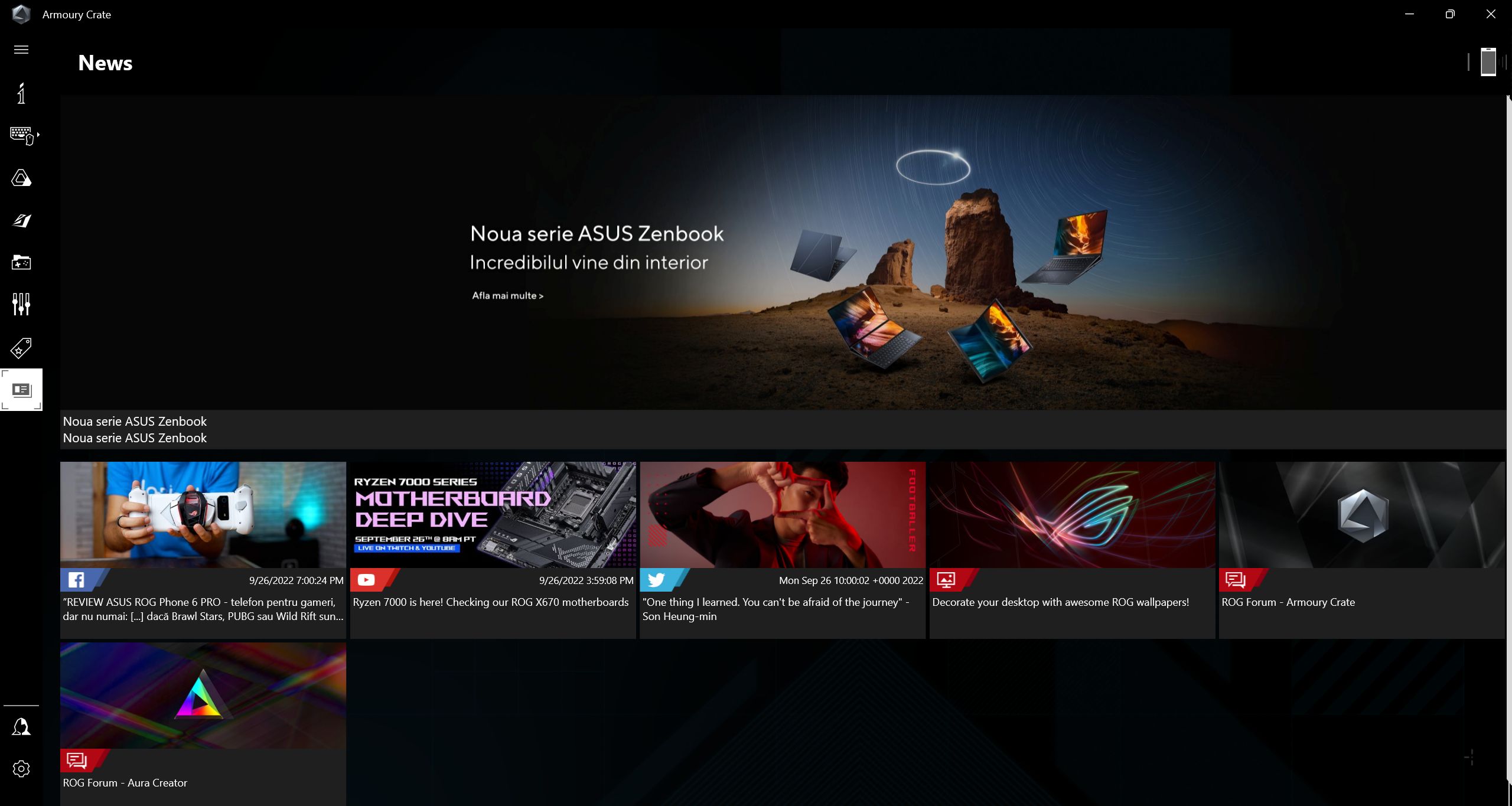
Demasiados programas instalados y servicios en ejecución - este es el peor delincuente, con diferencia. Mira cuántos programas se instalan junto con Armoury Crate. También hay montones de servicios que se ejecutan en segundo plano, todo el tiempo. Esto no puede ser bueno para el rendimiento y la duración de la batería.
Aquí encontrarás una lista de lo que se instala junto con Armoury Crate. La lista de programas está tomada del Panel de Control y probablemente no esté completa:
- Servicio de CRATE ARMADO
- Controlador Hotplug ASUS
- Complemento de efecto luminoso AURA
- Complemento de efectos de iluminación AURA x64
- Servicio GameSDK
- Servicio Marco ASUS
- ROG CustomHotkey
- Software de audio con cancelación de ruido Al
- Servicio AURA
- Servicio ROG Live
- Control de pantalla inteligente ASUS
- SDK de software de audio con cancelación de ruido AI
La lista de servicios ASUS recién añadidos es aún más larga:
- Interfaz de Control de la Caja Armada
- Servicio de CRATE ARMADO
- Servicio AssignedAccessManager
- ASUS App Service
- ASUS Enlace cercano
- Mando a distancia ASUS Link
- Optimización ASUS
- Gestor de Software ASUS
- Interruptor ASUS
- Análisis del sistema ASUS
- Diagnóstico del sistema ASUS
- Servicio de actualización de ASUS (asus)
- Servicio de actualización de ASUS (asusm)
- AsusCertService
- AsusNumPadService
- AsusROGLSLService Descargar
Esto es lo que me vuelve loco y estoy seguro de que me hará desinstalar por completo Armoury Crate en el futuro, una vez que encuentre alternativas.
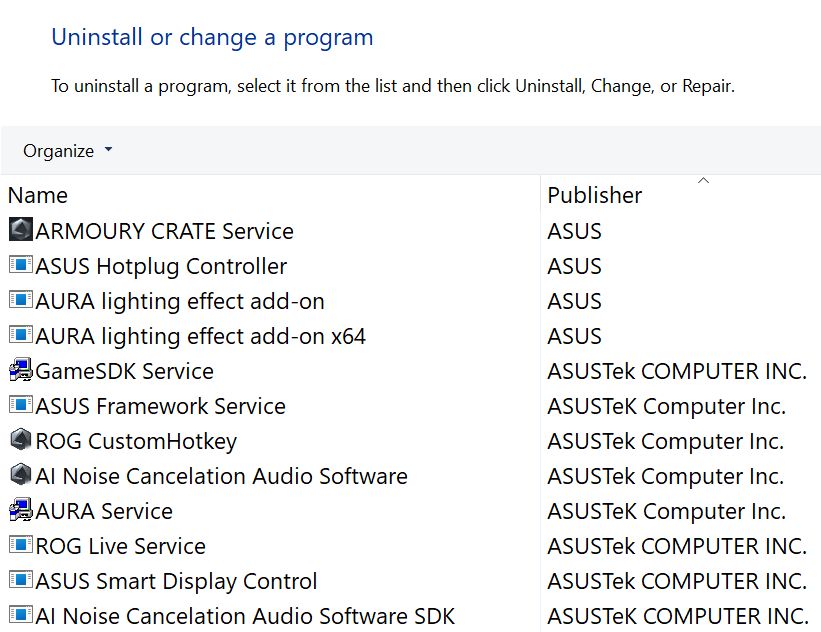

El software es lento, tiene fallos y es poco intuitivo - esto es igual de malo: todo lo que haces dentro de la aplicación lleva su tiempo, y es lenta, incluso en un dispositivo de gama alta como éste. Da la sensación de que se va a colgar en cualquier momento. Y muchas veces lo hace.
Algunas opciones no aparecen hasta que instalas software adicional - He visto bastantes opiniones en YouTube antes de decidirme por este portátil, así que después de recibir el mío no podía entender por qué el OSD no me notificaba los cambios de perfil, por ejemplo. Además, no había ninguna opción para cambiar automáticamente a una frecuencia de refresco baja para la pantalla cuando se usa la batería, ni tampoco ningún conmutador de overdrive.
Después de investigar bastante, descubrí que era necesario instalar otros programas, incluido el programa Aplicación MyASUSque hace poco más que mostrar notificaciones OSD.
Después de eso, estas opciones que faltaban aparecerían en Armoury Crate. Me enteré de esto en los foros, no en la documentación de ASUS.
¿Buscas una alternativa a Armoury Crate? Prueba G-Helperun programa gratuito que parece muy prometedor.
G-Helper ha hecho que me vuelva a enamorar de mi portátil ASUS ROG. Ofrece 95% de la funcionalidad de Armoury Crate sin el bloatware (sí, considero el Armoury Crate de ASUS bloatware, puedes citarme). Con G-Helper incluso obtienes el control del software RGB de ASUS, a un nivel básico, sin necesidad de instalar Armoury Crate.
¿Qué puede hacer ASUS para arreglar Armoury Crate?
Esta es mi opinión, por supuesto, pero creo que ASUS necesita rehacer Armoury Crate desde cero. No está bien que una empresa que se enorgullece de su destreza en ingeniería lance un software tan malo.
Hay que reducir la aplicación al mínimo. Entonces sólo te permitirá instalar lo que necesites, ni más ni menos. Deberían añadirse a la BIOS/UEFI perfiles relacionados con el rendimiento y curvas de ventilador. En las placas base ASUS las opciones están ahí, así que ¿por qué no en los portátiles?
Yo también eliminaría las dependencias de otras aplicaciones ASUS. Si está en Armoury Crate, debería instalarse con ella. Ahora tengo más aplicaciones y servicios de ASUS instalados que programas de terceros. Estoy bromeando, por supuesto, pero la realidad no está muy lejos.
Ahora, cuéntame tu experiencia con Armoury Crate. ¿Cómo lo llevas? ¿Has encontrado alguna alternativa o solución? ¿Has probado la alternativa que te hemos recomendado más arriba? Háznoslo saber en los comentarios.
Preguntas frecuentes, problemas y soluciones
Sí, y No, sería la respuesta correcta. Puedo utilizar mi placa base ASUS sin instalar ningún software ASUS, pero eso es porque las funciones que necesito están disponibles en el firmware. En el firmware de los portátiles ASUS no hay opciones para RGB, curvas de ventilador ni perfiles de rendimiento, así que si las necesitas, tendrás que usar Armoury Crate.
Sí, es perfectamente seguro desinstalar la aplicación ASUS Armoury Crate. Puede que pierdas la capacidad de controlar algunos aspectos de tu dispositivo (RGB, perfiles de rendimiento, por nombrar sólo algunos), pero tu PC o portátil funcionará perfectamente. Mejor aún, ni siquiera instales la aplicación, ya que la desinstalación deja rastros por todo el sistema operativo.
Esta es una pregunta personal. Creo que ASUS Armoury Crate es bloatware, así que lo desinstalé y nunca miré atrás. Incluso encontré una alternativa mejor a Armoury Crate, la aplicación G-Helper, que estoy utilizando ahora mismo.
La mejor forma de deshacerse por completo de la aplicación Armoury Crate sería desinstalarla utilizando la herramienta oficial. Es aquí. Asegúrate de hacer clic en Mostrar todo y descárgate la aplicación Herramienta de desinstalación de Armoury Crate.
Lo ideal sería que nunca lo instalaras en primer lugar o que hicieras una reinstalación de Windows para deshacerte de cualquier rastro de Armoury Crate. Y hay montones de rastros por todas partes.
No puedes desactivar la aplicación ASUS Armory Crate, pero puedes desinstalarla de tu ordenador.
Una cosa que realmente me molesta de Armoury Crate es que hay una opción en la BIOS que está activada por defecto. Esta opción reinstalará sigilosamente Armoury Crate incluso después de que hayas desinstalado la aplicación. Esto es realmente demasiado ASUS.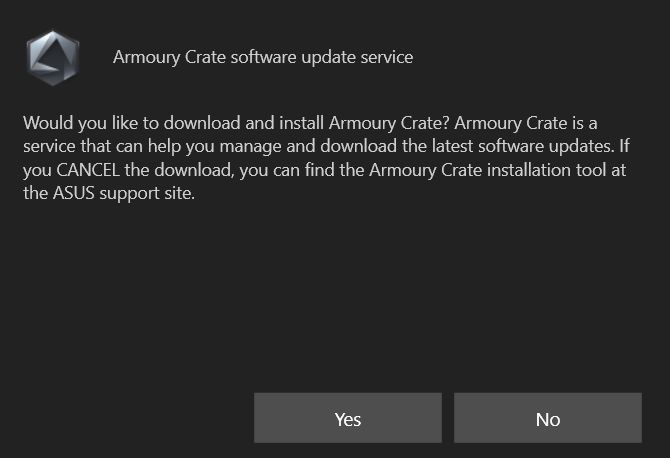
Así que dirígete a tu BIOS pulsando F2 o Supr durante el arranque, busca y desactiva la opción relacionada con ArmouryCrate. El nombre de la opción difiere de un dispositivo a otro, pero está ahí en las placas base y portátiles ASUS.
Si quieres aprovechar todo lo que te ofrece tu portátil, entonces sí que necesitas Armoury Crate. En un ordenador de sobremesa, no es tan necesario porque hay muchas opciones que puedes configurar directamente en la BIOS de tu placa base.
Si utilizas muchos periféricos ASUS y quieres sincronizar la iluminación RGB y controlarlos juntos desde una sola aplicación, sin duda deberías probar Armoury Crate.
La aplicación ASUS Armoury Crate puede ser útil en algunos casos, pero no es un buen software, tal y como está ahora.
Con futuras actualizaciones, ASUS puede convertir el software Armoury Crate en una buena utilidad eliminando servicios innecesarios y racionalizando la interfaz.
Primero, asegúrate de que tu dispositivo admite el control del ventilador. En segundo lugar, asegúrate de que el panel del perfil del ventilador no está desactivado (haz clic en el botón editar paneles en la parte superior derecha de la pantalla principal de Armoury Crate). La última opción que tienes es desinstalar Armoury Crate e instalarlo de nuevo (una versión más reciente o una más antigua).
Básicamente, el rendimiento es una mezcla muy buena de ruido, consumo de energía y prestaciones que obtienes. En Turbo, Armoury Crate lo lleva todo al máximo para obtener el máximo rendimiento. Espera más consumo de potencia y mucho más ruido. La diferencia está en el único porcentaje hasta quizás 15%. Todo depende de las aplicaciones y juegos que estés ejecutando.
Sí, es posible actualizar la BIOS de tu placa base ASUS o de tu portátil ASUS desde la aplicación Armoury Crate. La sección Centro de actualizaciones dentro de Armoury Crate buscará actualizaciones de controladores, actualizaciones de utilidades y actualizaciones de firmware/BIOS.
Suele ser una opción de la BIOS que permite controlar por software los parámetros del ordenador (potencia, velocidad de los ventiladores, voltajes, etc.) directamente desde el sistema operativo.
También tendrás que instalar el controlador ASUS Armoury Crate Control Interface, que facilitará la comunicación, y el software que realiza el control (Armoury Crate en la mayoría de los casos).
Parece que el servicio template.exe es el responsable de cambiar los perfiles de energía cuando cambias tu portátil ASUS de batería a corriente alterna y viceversa. A veces el proceso template.exe no es eliminado por Armoury Crate. Si esto ocurre, reinicia tu PC (lo cual es molesto) o elimina el proceso template.exe a través del Administrador de Tareas.
Aunque no está garantizado que esto funcione, esto es lo que puedes hacer Reinicia tu PC, entra en la BIOS, desactiva la opción Armoury Crate Control Interface Support, reinicia, e intenta de nuevo actualizar Armoury Crate desde el Update Center (dará un error), continúa, reinicia de nuevo, ve a la BIOS una vez más y vuelve a activar la opción Armoury Crate Control Interface Support, finalmente arranca de nuevo en Windows.
La notificación ASUS FC aparecerá en el menú de notificaciones del Centro de actividades de Windows cuando conectes un dispositivo que inicie la carga rápida en un puerto USB compatible con Power Delivery (PD). La notificación mostrará Modo de carga rápida activado: Carga con Quick Charge (QC).








No estoy seguro de si está relacionado con Armoury Crate o con Aura Creator, pero uno u otro provocan BSOD aleatorios en mi escritorio personalizado. Sé que es uno de ellos porque he hecho una reconstrucción flash en Windows, he eliminado todo lo demás excepto el bloatware de Asus y, de vez en cuando, sigue apareciendo un error asus-iosys al arrancar (no recuerdo el término exacto).
Primero eliminaré aura-creator, ya que hace poco lo desactivé y, de repente, el sistema funcionó de maravilla durante dos días seguidos. Cuando intenté volver a habilitar un perfil de Aura, volvieron los errores cada 3-4 horas. Si me creo los errores que estoy recibiendo, mi sistema tiene un kernel defectuoso, una ram defectuosa, corrupciones en la unidad hdd (SSD) y varios otros problemas, ¡todo a la vez!
Eso sería bastante interesante para un sistema que ni siquiera tiene 2 años
(y todos los componentes son de marca corriente, no de imitación)
Esperemos que matar al creador de auras solucione este lío.
Tener un Ryzen 9 Dual SSD de 128 GB y un sistema de 8 TB acumulando polvo no sienta nada bien
Maldita sea, no estoy seguro de que esto sea el principio y el fin, pero he desinstalado el bloatware (Virtual Pet) y el sistema se ha mantenido sólido como una roca durante más de 24 horas. Espero que esto continúe y no tenga que hacer una actualización completa.
Antes de la desinstalación nunca conseguía más de 2 horas antes de que todo el sistema se colapsara... que la fuerza me acompañe 🙂 .
Armourycrate no es bloatware. Funciona de maravilla en sistemas de gama alta. Tengo una cpu RYZEN 9, 120g de memoria, 3090Ti. ( serie 40 inestable ) Así que funciona absolutamente. Controla todo mi PC, desde la iluminación RGB, los ventiladores de refrigeración del sistema, las temperaturas, las velocidades del reloj y mucho más. Demasiada gente no entiende su propio sistema.
¿Qué te parece G-helper en Github? Tengo un G15 con un 3080, y ayer quité armory crate. El portátil responde mejor y ya no devora la batería. Sigo buscando formas fáciles de cambiar los modos de rendimiento, y lo encontré en Google. Lo probaré en una semana o así.
En cuanto a Mark, necesitarás una nueva instalación. En mi placa base Asus H670, quitar Armory Crate destrozó la instalación de Windows. El sistema no dormía, los ventiladores siempre giraban a máxima velocidad a pesar de los ajustes de la BIOS y el RGB siempre estaba apagado. Una nueva instalación tras desactivar la compatibilidad con Armory Crate en la BIOS lo solucionó todo bastante rápido. Afortunadamente, incluso en mi G15 permitían desactivar Armory Crate, y utilicé la herramienta de eliminación suministrada por Asus. Este fue el último producto Asus que compraré. Han perdido el rumbo y yo he perdido toda la fe en ellos. También tuve múltiples debacles de interfaz de usuario y rendimiento con mi Asus ROG Phone 5, y he terminado con la marca para siempre.
Comprendo tu frustración Sang. El software de ASUS es un gran problema y siempre lo ha sido, pero la competencia no es mejor en este aspecto, al menos desde mi experiencia. Donde ASUS gana a lo grande es en el hardware que construye. Sólo desearía que hicieran el software un poquito mejor.
Thank you so much for this Artikel of yours and of coursr your Platinum gibt Tim g-helper which ist Wirkung very well un NY ASUS A 16 Edition Notebook. I was getting Furious wirh AC Software and IT crashed normal Energy saving Operation, OT Walking Up anymore etc. Desinstalé TODO el software de ASUS. Disavled AC stuff in BIOS. Repairinstallation hecho de la mierda de Win 11, instalado G-Helper y, finalmente, Im feliz después de 3 semanas después de comprar mi buena ASUS Hardware 😁. ¡Gracias ahai, tío!
Echo de menos los tiempos en que aplicaciones de sistema como éstas se escribían con Win32 como aplicaciones nativas puras, no ocupaban más de 100 KB, 10 MB TOPS. Los ejemplos de hoy son CPU-Z y GPU-Z. Esto es una prueba de que se puede crear una aplicación que funcione maravillosamente y que ahorre recursos. Pero a estos idiotas de RRPP les encanta la aplicación de controlador de ventilador de 2GB, donde pueden poner toneladas de anuncios y spyware. Otros, idiotas programadores contratados por idiotas de relaciones públicas, no pueden crear aplicaciones utilizables, son adictos a la mediocridad y a sus "aplicaciones" javascript que pretenden ser aplicaciones de sistema utilizables. Estos tipos deberían ser castigados y despedidos, pero de alguna manera hay permiso para publicar aplicaciones feas, malas y con software espía.
Peter, tengo la sensación de que tenemos más o menos la misma edad, más o menos. Me identifico totalmente con lo que dices. Esta BS de mentalidad ágil se ha apoderado del mundo de la programación, y todos los productos de software que utilizo son malos porque "lo arreglaremos en la próxima versión". Además, los ciclos de desarrollo rápidos para todo significan menos tiempo para una cata adecuada. Esto se ve en todas partes, incluso en los sistemas críticos, así que no es de extrañar que los aviones caigan literalmente de los cielos por culpa del mal software.
Ahora sobre Armoury Crate, si tienes un portátil ASUS prueba definitivamente G-Helper. Está enlazado en el artículo. Desde que lo revisé, tiene muchas funciones nuevas. Ahora está casi a la par con Armoury Crate, menos la hinchazón.
No conozco ningún problema con armourycrate, a mí me funciona perfectamente.
Mi mobo actual (una placa X670E) es de MSI, y la anterior también lo era (Z370/8700K, actualizada a una 7800X3D recientemente). Así que no puedo hablar del software de otros vendedores de placas base. Pero ayudé a mi hermana a elegir un portátil para juegos de gama media para mi sobrina unas Navidades, y acabó eligiendo uno ASUS.
El hardware en sí está bien (aunque la refrigeración no es muy buena y es bastante ruidoso), pero esa fue mi introducción al software de ASUS. Por Dios. Hinchado es la forma perfecta de describir la caja Armoury. Como la pestaña "promos" o como se llame. No es más que espacio publicitario que se vende en una aplicación que tu sistema, concretamente si es un portátil, realmente necesita. Muy elegante Asus.
El software de MSI (actualmente) se llama MSI Center. Es algo similar en el sentido de que es una aplicación UWP de la MS Store. Pero tienen el mérito de permitirte elegir qué módulos instalar. Así que si lo único que quieres es "Mystic Light" (la marca de MSI para ARGB) puedes instalar sólo ese módulo. No hay anuncios, ni "promos" o cualquier otra pestaña, etc.
Si compruebas el administrador de tareas, parece que hay unos 10 servicios en ejecución que consumen entre 150 y 200 MB de RAM. No es genial, pero tampoco es horrible. Y no es algo de lo que preocuparse con 32 GB de RAM. No sé por qué, pero tengo muchas ganas de probar una placa Gigabyte. Por alguna razón, su software y sus características parecen los mejores. Había elegido una placa Gigabyte, pero cuando tuve el dinero y fui a pedir las piezas estaba agotada, así que acabé con otra placa MSI.
Pero sí, ASUS nunca fue una opción para mí, sobre todo porque ya sabía que básicamente introducían Armoury crate como un Rootkit al ponerlo en la BIOS como has descrito, con la opción por defecto activada. Eso es llevarlo demasiado lejos. Para ser justos MSI ha empezado a hacer algo parecido. No con el centro MSI, pero en la UEFI de esta placa hay una opción llamada algo así como "Instalador de controladores MSI" que está activada por defecto y hará que se inicie una aplicación después de que termines de instalar Windows que te ofrece descargar los controladores para tu placa. Aunque seguro que también te pregunta si quieres instalar el centro MSI. Pero sé que si esa opción está activada en la BIOS también te preguntará si quieres instalar Norton 360. Y el centro MSI, por defecto, si lo usas para buscar actualizaciones, mostrará Norton 360 como una de ellas y la tendrá marcada por defecto, así que si le das a instalar, ¡tendrás Norton!
He sido y sigo siendo fan de ASUS desde hace unos 20 años. Dicho esto, su software me vuelve loco. Estoy considerando cambiar a MSI o Gigabyte sólo para hacerme una idea de lo que me puedo estar perdiendo.
Puede que funcione durante un tiempo, pero al final dará el error de servicio, y no hay solución, ni asistencia por parte de Asus. Así que AC se vuelve inutilizable. Ese es el problema crate parece que actualiza e instala descargas pero en realidad sólo crea supererrores que de nuevo no tienen arreglo. ¡Un software horrible!
asus ha abandonado a los usuarios de placas más antiguas como mi maximus x hero.
hace ya algunos años que no tengo el control del rgb, porque la aplicación que viene en el cd de la placa no se instala.
asus nunca mais,a asus a soluçao que encontro foi complicar tudo e deixar os fans na mao.
paguei para ter rgb,e hoje nao o tenho porque o create apenas me tras problemas.
alem de ter uma porrada de serviçoes sempre em execuçao que nao preciso nem quero.
o asus aura era excelente,comparado com este lixo que criaram as pressas.
tenho muita pena,pois era grande fan da marca,mas sinto me abandonado.
e nao tenho por habito,instalar lixo no meu gamig pc.
uma pena,e nao recomendo a ninguem.
ES: Asus ha abandonado a los usuarios de placas antiguas como mi Maximus X Hero.
que desde hace unos años no me permite controlar el RGB, porque la aplicación que viene en el CD de la placa no se instala.
Asus nunca más, Asus encontró la solución para complicarlo todo y dejar a los aficionados en la estacada.
Pagué para tener RGB, y hoy no lo tengo porque Crear sólo me trae problemas.
además de tener un montón de servicios siempre en marcha que ni necesito ni quiero.
El Asus Aura era excelente, comparado con esta basura que han creado a toda prisa.
Lo siento mucho, ya que era una gran fan de la marca, pero me siento abandonada.
y no tengo la costumbre de instalar basura en mi pc de juegos.
Es una pena, y no se lo recomiendo a nadie.
¡Hola!
lo peor son los archivos log, en esta nueva version puede que se corrija, pero las versiones anteriores escriben constantemente log y mucho archivo, y no es bueno para el SSD, mi configuracion es antigua ahora (2019 I9+3090+placa base ASUS) y al principio usaba Armory para controlar el 3090 la placa base y el monitor asus (PG32UQX grande), y si, todas las caracteristicas no las uso para nada, buggy cada vez si no sigues el sofware de actualizacion, dificil de eliminar en disco, ahora esta totalmente eliminado y uso Icue Sofware, para el PG32UQX ya no puedo usar la pantalla LED del monitor desafortunadamente, sin embargo instalando los drivers basicos todavia tengo la pantalla LED por defecto (fps).
Desde 2023 utilizo Ai3suite (placa base) + Asus com service (PG32UQX) + Icue (7 servicios) Y voilà.
Pero si, el registro de archivos es el principal problema (los archivos son grandes) Armoury recoge muchos datos, no me gusta esto. Pero puede que en esta nueva versión tengas más control sobre el registro.
steph
Siento oír que no aprendieron de sus errores. Desde que descubrí la aplicación G-Helper no he vuelto a mirar a Armoury Crate. No volveré a instalar ese pedazo de software en mis dispositivos ASUS (si es que me quedo con ASUS a largo plazo).